(7 方式) 如何將WhatsApp從Android轉移到iPhone
尋找一個簡單的, 將WhatsApp從Android轉移到iPhone的簡單安全方法? 該 7 本文中列出的方法適用於多種不同方案:
- 將WhatsApp聊天從Android完全免費轉移到新的iPhone,無需計算機和USB電纜
- 使用OTG適配器和USB電纜直接將WhatsApp數據從Android傳輸到iPhone,而無需計算機或iPhone的數據擦除
- 將WhatsApp從Android移動到iPhone,無需OTG電纜,並將iPhone恢復出廠設置
- 將WhatsApp消息從Android直接傳輸到iPhone,無需iPhone重置
- 將安卓上的WhatsApp備份恢復到iPhone
- 通過從Google雲端硬碟備份恢復將WhatsApp數據從Android傳輸到iPhone
- 通過電子郵件從Android到iPhone獲取WhatsApp備份 100% 免費,無需任何額外安裝.
將WhatsApp數據從Android傳輸到新的iPhone (自由 + 官方)
轉移WhatsApp帳戶資訊, 個人資料照片, 個人聊天, 群聊, 聊天記錄, 媒體, 以及從安卓切換時設置為新iPhone, WhatsApp和Apple官方都推薦了移至iOS應用程式。.
需要什麼:
- 運行安卓操作系統棒棒糖的安卓設備, 軟體開發工具包 21 或以上, 或安卓 5 或以上.
- 運行 iOS 的 iPhone 15.5 或更高版本.
- 移動到安裝在安卓設備上的 iOS 應用程式.
- WhatsApp iOS版本 2.22.10.70 或安裝在新 iPhone 上的更高版本.
- 微信安卓版 2.22.7.74 或更高版本安裝在您的舊安卓設備上.
- iPhone 必須是全新的或重置為出廠設置, 並且尚未設置.
將WhatsApp從Android轉移到新iPhone的步驟
- 將iPhone放在安卓設備旁邊.
- 將安卓設備和 iPhone 插入電源.
- 在您的安卓設備上, 確保Wi-Fi已打開.
- 打開你的蘋果手機電源.
- 在iPhone的“你好”螢幕上, 向上滑動以打開「快速啟動」 螢幕.
- 輕點 iPhone 上“快速啟動”螢幕底部的“手動設置”.
- 在蘋果手機上, 按照螢幕上的說明操作 啟動您的電子觸控 如果要求您這樣做.
- 在iPhone的應用程式上 & 數據螢幕, 選擇從安卓移動數據.
- 在蘋果手機上, 點擊二維碼按鈕。
- 使用安卓設備的攝像頭掃描iPhone上的二維碼以打開谷歌Play商店.
- 在您的安卓設備上, 點按繼續, 閱讀條款和條件, 點擊同意繼續下載移動到iOS應用程式到您的安卓設備.
- 在安卓手機或平板電腦上打開「移至 iOS」應用.
- 在iPhone的Move from Android螢幕上, 點按繼續,然後等待顯示十位數或六位數的代碼.
- 出現提示時,在安卓設備上輸入數字代碼.
- 在您的安卓設備上, 當被問到時, 輕點“連接”以加入由 iPhone 自動創建的臨時 Wi-Fi 網路.
- 在Android設備的「傳輸數據」螢幕上根據需要選擇WhatsApp和其他數據類型.
- 在您的安卓設備上, 點擊開始讓Android為WhatsApp傳輸準備WhatsApp或其他數據.
- 數據準備就緒后, 您將在安卓設備上退出WhatsApp應用程式.
- 點擊下一步以返回「移動到 iOS」應用.
- 點擊繼續開始將WhatsApp數據從iPhone傳輸到Android手機或平板電腦.
- 不要理會這兩個設備,直到移動到iOS應用程式確認WhatsApp數據傳輸在您的Android設備上完成並且載入欄在您的iPhone上完成.
- 在您的舊安卓設備上點按完成.
- 輕點“繼續”以根據螢幕上的說明完成 iPhone 的設置.
- 從 iPhone 的 App Store 下載最新版本的 WhatsApp.
- 運行WhatsApp並使用Android設備上使用的相同電話號碼登錄.
- 出現提示時, 點擊開始並等待該過程完成.
- 現在, 除通話記錄外的所有WhatsApp數據, 點對點支付消息和顯示名稱已成功從Android移動到iPhone. 您可以開始無縫地使用 WhatsApp, 像以前一樣在iPhone上發送和接收WhatsApp消息.

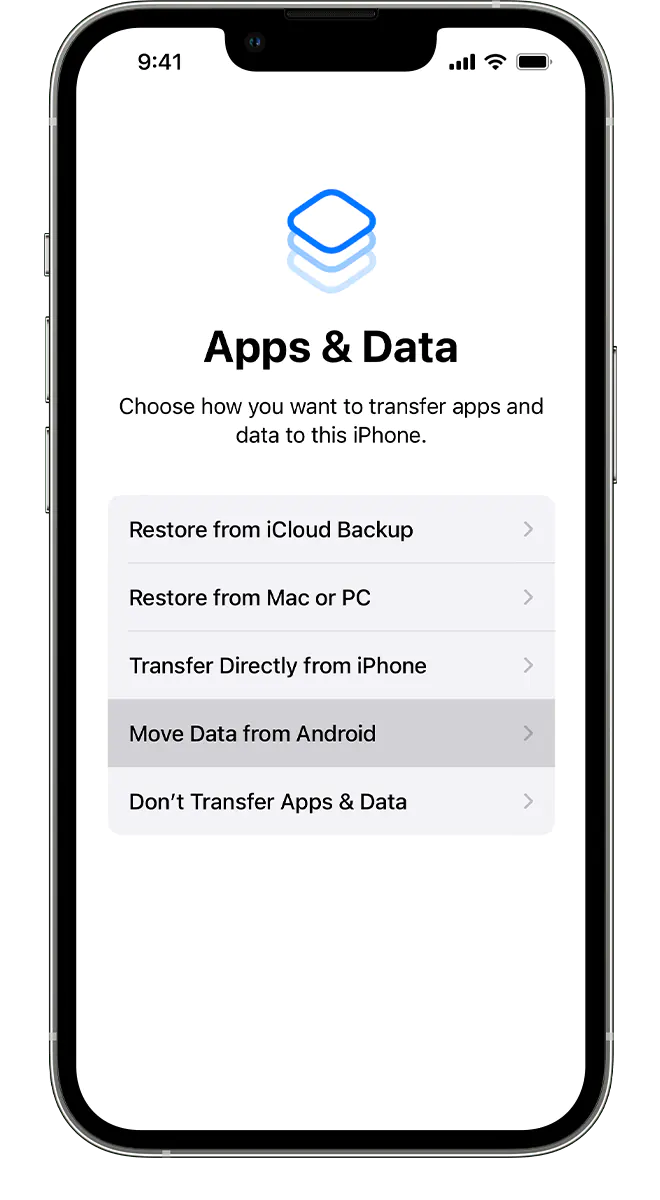


溫馨提示
- 這種方法很複雜, 特別適合新手, 因為有很多步驟要遵循.
- “遷移到 iOS”應用適用於 100% 在谷歌Play商店免費下載, 不過,您可以將其安裝在您的安卓設備上 連結. 如果您無法使用Google Play 商店, 查看這篇文章關於 如何下載直接移動到iOS APK檔 或在騰訊應用商店等其他應用商店中安裝Move to iOS 應用, 華為應用市場, VIVO 應用商店和百度應用商店, 等等.
- 在安卓到蘋果WhatsApp轉移的過程中, 在您的安卓設備上, 您可能會看到顯示互聯網連接較弱的警報. 這不重要, 只是忽略它.
- 這是WhatsApp和蘋果官方推薦的唯一方法。, 您可以完全免費地將WhatsApp數據從Android傳輸到iPhone.
- 該方法僅適用於尚未設置iPhone的情況. 當您嘗試使用「移動到iOS」應用程式免費將WhatsApp從Android備份到iPhone時,您的iPhone應該是出廠的,或者所有內容和設置都被刪除了. 如果您不想抹掉您的 iPhone, 您必須使用其他方法將WhatsApp從Android轉移到iPhone.
- WhatsApp通話記錄, 點對點支付消息, 和顯示名稱將在Android到iOS WhatsApp數據傳輸後丟失。
- 您應該在新iPhone上使用與舊Android設備上相同的電話號碼,以使從Android傳輸到iPhone的WhatsApp數據正常工作.
- 在整個WhatsApp消息傳輸過程中,您應該將Android設備和iPhone放在一起並連接到電源.
- 音樂, 書, 並且 PDF 無法透過「移動到 iOS」 應用程式進行傳輸, 您可能需要 手動從Andorid或iPhone傳輸此數據 或在專業人士的説明下 電話傳輸.
- WhatsApp消息傳輸可能很容易被Android設備上的另一個應用程式或電話中斷, 因此, 保持「移至iOS」始終保持在螢幕上,直到傳輸完成.
- 除了WhatsApp消息和媒體, 您也可以使用此方法遷移聯繫人, 消息歷史記錄, 相機照片和視頻, 相冊, 檔和資料夾, 輔助功能設置, 顯示設置, 網頁書籤, 郵件帳戶, 日曆和一些免費應用程式在Google Play和App Store上可用,從Android到iPhone.
- 由於衝刺連接優化器或智慧網路交換機等應用程式或設置可能會影響 Android 裝置上的 Wi-Fi 連接, 它們應該在WhatsApp聊天轉移之前關閉.
- 當您準備WhatsApp聊天記錄轉移時, 轉到“設置” > 無線上網, 觸摸並按住每個已知網路, 忘記安卓上的網路; 關閉安卓設備的蜂窩數據連接. 這些措施將提高Android到iPhone WhatsApp轉移的成功率.
將WhatsApp聊天從Android轉移到iPhone,而無需PC
如果我身邊沒有 Windows 或 Mac 電腦, 如何在沒有PC的情況下將WhatsApp從Android轉移到iPhone?
許多用戶在嘗試在沒有計算機的情況下將WhatsApp數據從Android移動到iPhone時可能會遇到類似的問題, 但不想使用 移動到 iOS 應用程式,如在方法中 1 因為您必須在WhatsApp傳輸之前刪除目標iPhone上的所有內容和設置.
幸運, 您還可以在第三方應用程式Mutsapper的説明下將WhatsApp聊天記錄和其他數據從Android備份到iPhone。. 這是一個專業的WhatsApp數據傳輸應用程式,旨在合併或移動WhatsApp和WhatsApp業務數據,如文本, 檔, 照片, 聲音, 音頻, 表情符號, 視頻, 地點, 動圖, 安卓和蘋果手機之間的貼紙等.
需要什麼:
運行安卓的安卓手機或平板電腦 7.0 或更高版本;
運行 iOS 的 iPhone 9 或更高版本;
一 OTG 電纜 (要么 OTG 適配器) 加一個 閃電轉 USB 電纜.
只需按照步驟使用Mutsapper應用程式將WhatsApp數據從Android導入iPhone,而無需PC進行:
- 在您的安卓設備上, 下載 Mutsapper 應用程式 在谷歌Play商店或通過訪問給定的鏈接或掃描QR碼直接保存APK檔. 如果您無法存取谷歌應用商店, 並已下載APK檔, 您可能需要手動安裝.
- 啟動穆薩佩爾, 在開始螢幕上點擊安卓到iPhone.
- 將您的安卓和 iPhone 與 USB-C 轉閃電電纜, 或 OTG 電纜 (要么 OTG 適配器) 加一個 閃電轉 USB 電纜 隨你的蘋果手機一起提供.
- 輸入您的電話號碼和您通過簡訊收到的6位數位代碼以登錄 WhatsApp.
- 從中選擇使用USB-C轉閃電電纜 2 無需PC即可將WhatsApp數據從Android傳輸到iOS的選項.
- Mutsapper應用程式開始解析WhatsApp備份數據. 分析完成後, 點擊開始開始WhatsApp數據傳輸.
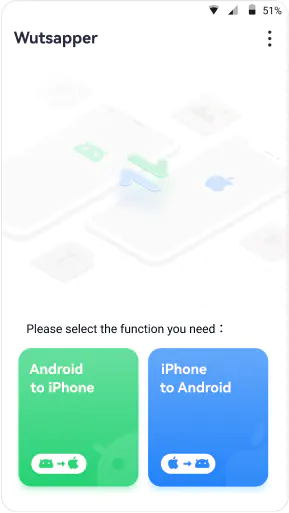

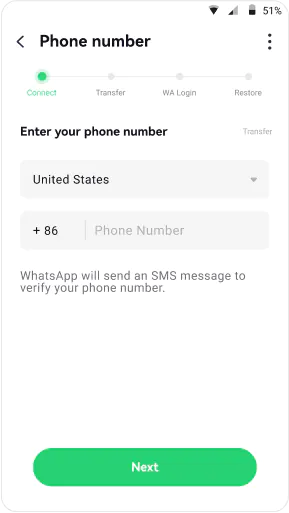


溫馨提示
- 與「遷移到 iOS」應用相比, Mutsapper應用程式適用於更廣泛的設備. 運行安卓的設備 7.0 或更高 (與三星相比, 華為, 小米, HTC, OPPO, LG, 摩托羅拉, 索尼, 體內, 等等), 或 iOS 9.0 或更高 (iPhone 7 或更高版本) 在此WhatsApp轉移應用程式的支持清單中.
- 當您通過Mutsapper應用程式將WhatsApp聊天從Android轉移到iPhone時,不需要全新的或恢復出廠設置的iPhone。. 您可以將現有的WhatsApp數據保留在iPhone上,並將iPhone和Android設備上的所有WhatsApp數據合併在一起。.
- 如果您沒有 OTG 電纜或適配器, 您還可以使用用於為設備充電的電纜將Android設備和iPhone分別連結到計算機. 隨著 Mutsapper Desktop Toolkit 安裝在您的電腦上, 您仍然可以將WhatsApp聊天從Android移動到iPhone,而無需OTG電纜或適配器。.
- Mutsapper應用程式不僅可以讓您將WhatsApp聊天從Android轉移到iPhone。, 但也讓你反之亦然 – 將WhatsApp從iPhone轉移到Android設備.
- 移至iOS應用程式僅允許您將WhatsApp消息從Android傳輸到整個iPhone。. 然而, Mutsapper應用程式允許您有選擇地將WhatsApp從Android備份到iOS.
- WhatsApp貼紙可以通過Mutsapper應用程式從Android轉移到iPhone。, 但無法使用「遷移到 iOS」應用進行遷移.
- WhatsApp Business 數據可以通過 Mutsapper 應用程式從 Android 導入到 iOS, 然而, 它不在「遷移到 iOS」應用的支援清單中.
- 目前, Mutsapper 應用程式無法將 GBWhatsApp 資料從 Android 放在 iPhone. 如果您需要進行轉帳, 您可以轉向桌面電話資料傳輸軟體 MobileTrans 來自同一個開發團隊.
- 除了在Android設備和iPhone之間傳輸各種數據, Mutsapper應用程式還使您能夠查看寄件者刪除的WhatsApp消息,包括文本, 照片, 音頻, 視頻, 聲音, 檔, 貼 紙, 等等.
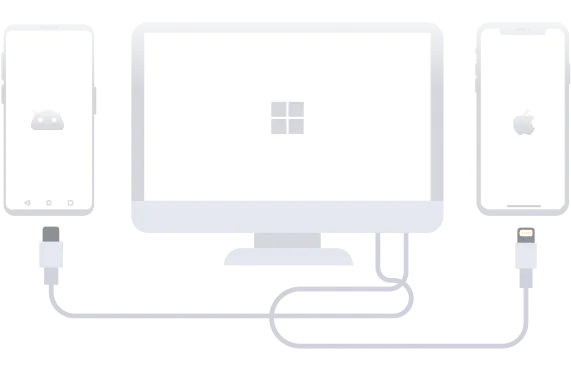
使用 Mutsapper Desktop Toolkit 將 WhatsApp 從 Android 遷移到 iPhone
Mutsapper Desktop Toolkit是將WhatsApp從Android轉移到iPhone的方法中提到的Mutsapper應用程式的電腦版本。.
如果您沒有任何OTG電纜或適配器可以直接連接Android設備和iPhone。, 別緊張! 您仍然可以使用 Mutsapper 桌面工具包在 Windows PC 上將 WhatsApp 數據從 Android 合併或移動到 iPhone 上,方法是連接 2 設備分別到電腦.
需要什麼:
安卓設備和USB電纜隨之而來.
iPhone和Lightning to USB電纜隨之而來。.
Mutsapper Desktop Toolkit.
以下是使用Mutsapper Desktop Toolkit將WhatsApp聊天從Android轉移到iPhone的步驟.
- 下載並安裝 Mutsapper Desktop Toolkit 您的電腦.
- 使用相應的電纜分別將您的安卓設備和iPhone連接到您的USB埠.
- 運行 Mutsapper Desktop Toolkit, ,然後從“開始”螢幕的下拉菜單中選擇“WhatsApp”或“WhatsApp Business”.
- 點擊安卓到蘋果手機.
- 按照螢幕上的說明啟用安卓設備的USB調試.
- 如果每個設備的螢幕上需要許可權,請授予許可權.
- 當Android設備和iPhone都成功連接到WhatsApp數據傳輸軟體時, 確保安卓設備位於左側 (作為來源), 和右邊的蘋果手機 (作為目的地). 如果他們是在錯誤的位置, 點擊 翻轉 中間的按鈕反轉.
- 點擊 開始轉移 按鈕開始WhatsApp聊天轉移.
- 確保兩個設備都與電腦連接良好, 並且在整個傳輸過程中不要使用這些設備.
- 當顯示「傳輸成功」視窗時, 點擊完成完成WhatsApp消息傳輸.
- 檢查WhatsApp是否按預期工作,以及重新啟動后所有WhatsApp數據都在iPhone上傳輸.
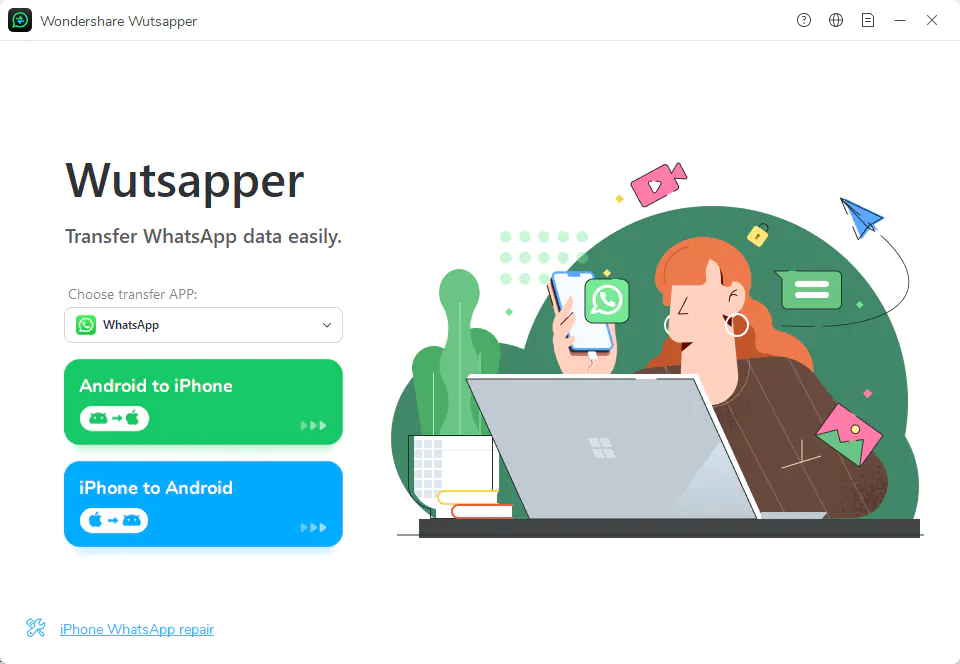
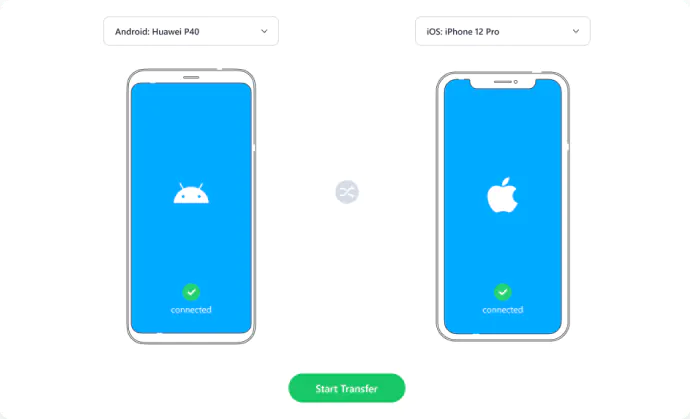


使用MobileTrans將WhatsApp消息從Android傳輸到iPhone
Mutsapper應用程式及其桌面工具組主要專注於將WhatsApp數據從Android傳輸到iPhone或iPhone傳輸到Android。.
與穆薩佩爾不同, MobileTrans 開發用於行動資料 (包括照片, 壁紙, 視頻, 音樂, 鈴聲, 語音備忘錄, 語音信箱, 應用程序, 聯繫方式, 聯繫人黑名單, 短信, 通話記錄, 筆記, 日曆, 提醒, 警報, 書籤和Safari歷史記錄) 除了安卓設備上的WhatsApp數據, 蘋果手機和電腦, iCloud,並根據您的需要更有選擇性地使用.
跟 MobileTrans, 您不僅可以將WhatsApp和WhatsApp業務數據從Android傳輸到iOS或iOS傳輸到Android作為Mutsapper, 還可以將WhatsApp和WhatsApp業務數據從Android移動到Android或iOS移動到iOS. 更重要的是, 在它的説明下, 您還可以將WhatsApp數據從Google雲端硬碟或iCloud恢復到Android或iPhone; 備份和恢復WhatsApp數據, 以及其他數據和應用; 從iTunes備份中提取數據; 傳輸線, GB WhatsApp, 琪琪, Viber或微信數據從一部手機到另一部手機; 將播放清單從一個平臺傳輸到另一個平臺; 合併重複的聯繫人; 將 HEIC 轉換為 JPG 等等.
下一個, 讓我們看看如何將WhatsApp數據從Android傳輸到iOS MobileTrans:
需要什麼:
安卓設備和USB電纜隨之而來.
iPhone和Lightning to USB電纜隨之而來。.
MobileTrans.
按照步驟操作:
- 下載, 安裝並運行 MobileTrans 您的計算機上;
- 使用USB電纜將您的安卓手機或平板電腦和iPhone分別連接到您的電腦;
- 在預設選項卡下 WhatsApp 轉移, 選擇WhatsApp轉移或WhatsApp業務轉移基於您設備上的WhatsApp版本.
- 按照給定的說明使兩個設備都成功與計算機連接.
- 確保安卓設備是左側的源設備, 和右邊的目的地. 如果他們不在正確的位置, 使用頂部中心的翻轉按鈕交換它們的位置.
- 勾選您要從Android傳輸到iPhone的WhatsApp數據類型, ,然後按兩下開始開始傳輸. 如果您的 iPhone 上已經安裝了 WhatsApp, 您可能需要決定是否合併現有數據.
- 在整個WhatsApp數據傳輸過程中保持設備與計算機的良好連接. 轉移完成後, 您可以像往常一樣在iPhone上無縫使用WhatsApp.



將WhatsApp備份從Android恢復到iPhone
MobileTrans 也有適用於安卓和iOS的同名應用程式. 隨著 移動交通應用程式 安裝在您的安卓設備上, 您可以在預設的「電話轉接」選項卡中選擇WhatsApp轉移, 並按照與 Mutsapper app Method 將WhatsApp從Android恢復到iPhone.
多功能電話管理員 Dr.Fone 來自同一開發商Wondershare內置了WhatsApp傳輸模組. 如果你是一個 Dr.Fone 使用者, 您可以轉到 WhatsApp 轉移 在 工具箱 部分, 選擇傳輸WhatsApp消息以將WhatsApp聊天從Android導入iPhone,此方法中的類似步驟.
使用應用程式備份 & 備份下的還原功能 & 中的「還原」選項卡 MobileTrans, 或備份WhatsApp消息並恢復到設備模組 Dr.Fone, 您還可以將WhatsApp數據從Android設備備份到計算機, 然後在必要時隨時將WhatsApp備份從Android恢復到iPhone.
除了將WhatsApp聊天從Android轉移到iPhone之外, MobileTrans 和 Dr.Fone 也讓我們移動線, GB WhatsApp, 琪琪, Viber或微信數據從Android到iPhone或iPhone到Android輕鬆.
除了直接將WhatsApp聊天從Android導入iPhone之外, 您還可以使用WhatsApp備份軟體提前為您的Android手機或平板電腦創建WhatsApp備份,例如 MobileTrans 要么 Dr.Fone, 並在任何需要的時間從該備份還原到您的iPhone.
需要什麼:
安卓設備和USB電纜隨之而來.
iPhone和Lightning to USB電纜隨之而來。.
MobileTrans 要么 Dr.Fone.
以下是要遵循的步驟:
- 下載, 安裝並運行 MobileTrans 要么 Dr.Fone 您的計算機上.
- 將您的安卓設備連接到電腦.
- 在 MobileTrans, 點擊備份 & “還原”選項卡, 應用備份中的備份 & “還原”部分, 然後選擇WhatsApp以打開備份視窗. 在 Dr.Fone, 點擊左側邊欄上的工具箱, 選擇WhatsApp Transfer在右邊的視窗, 轉到預設WhatsApp選項卡中的備份WhatsApp消息以啟動WhatsApp備份介面.
- 按照螢幕上的說明啟用USB調試,並確保您的Android設備被WhatsApp備份軟體識別.
- 點擊 開始 or 轉讓 啟動WhatsApp聊天備份.
- 按照螢幕上的說明操作 MobileTrans 關閉自動備份到谷歌雲端硬碟和備份WhatsApp聊天在你的Android設備上通過轉到設置 > 聊天 > WhatsApp中的聊天備份. 備份完成後, 按兩下一步.
- 在顯示WhatsApp消息備份完整性的視窗中, 點擊 恢復 進入恢復屏幕,獲取從安卓到iPhone的WhatsApp備份.
- 使用用於傳輸數據的閃電轉 USB 資料線將 iPhone 連接到電腦.
- 選擇要傳輸到iPhone的WhatsApp消息備份作為 來源 從左側的下拉功能表中.
- 確保 iPhone 被識別為目的地.
- 按兩下「開始」按鈕開始將WhatsApp聊天從Android恢復到iPhone.
- 保持你的iPhone連接良好,直到WhatsApp數據複製結束.


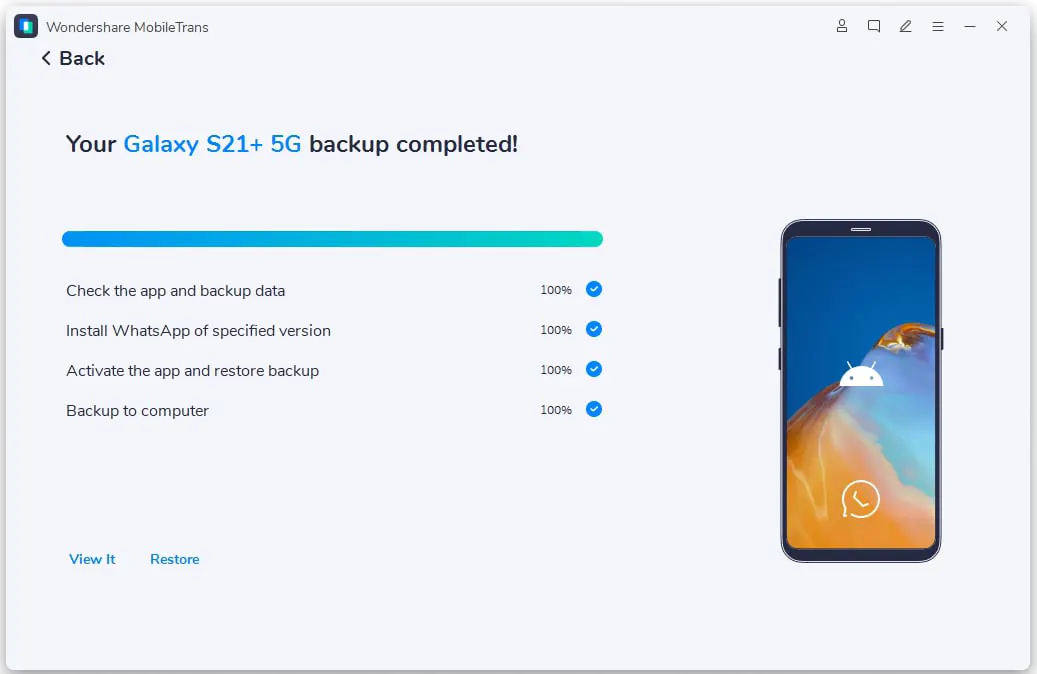
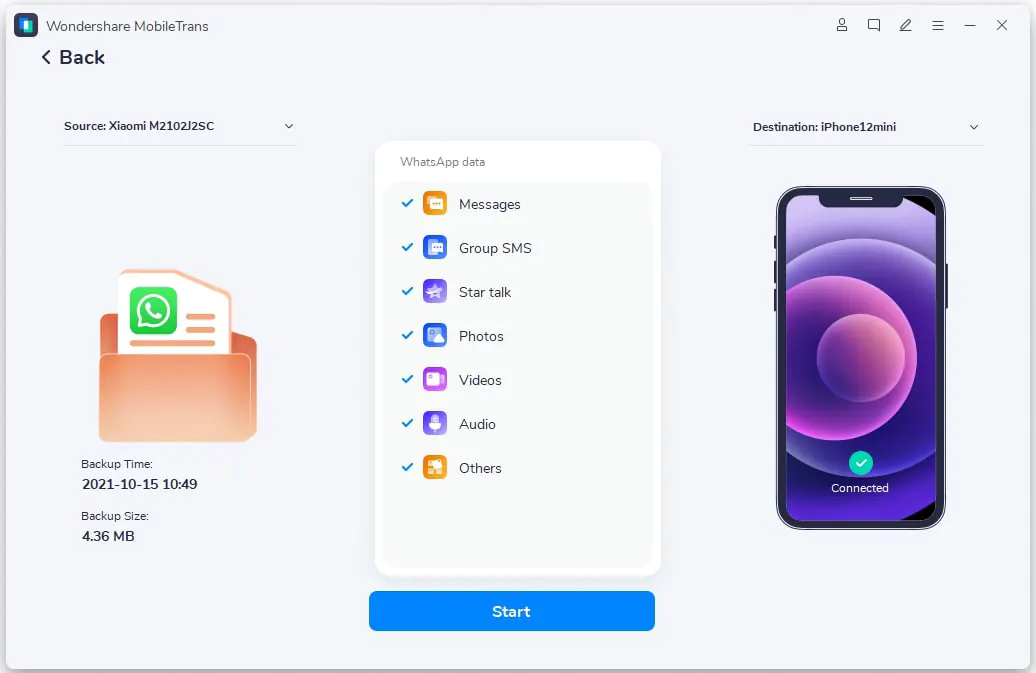
溫馨提示
如果您不想在備份後立即將WhatsApp備份從Android備份到iPhone, 您可以根據需要隨時恢復到iPhone. 只需打開 MobileTrans, 選擇備份 & 從頂部導航功能表還原, 按兩下應用程式備份下的「還原」 按鈕 & “還原”部分, 根據列出的信息選擇要從中還原的WhatsApp備份, 您將進入與步驟中相同的介面 7.
將WhatsApp數據從Google Drive傳輸到iPhone
通常, 在安卓設備上, WhatsApp數據通過谷歌雲端硬碟備份, 而WhatsApp聊天則通過iPhone上的iCloud備份. 由於Google雲端硬碟和iCloud屬於不同的操作系統平臺, WhatsApp不提供在 2 平臺.
別緊張! 隨著 電話傳輸 MobileTrans, 將WhatsApp備份從Google雲端硬碟傳輸到iPhone非常簡單方便.
您需要做的是下載 MobileTrans, 安裝和您的計算機上運行它, 並按照以下說明進行操作:
需要什麼:
iPhone和Lightning to USB電纜隨之而來。.
安卓設備的谷歌雲端硬碟備份.
MobileTrans.
腳步:c
- 在 MobileTrans, 在預設的WhatsApp傳輸選項卡下選擇谷歌驅動器到WhatsApp.
- 登錄谷歌雲端硬碟,使用您的谷歌帳戶存儲您的安卓設備的WhatsApp備份.
- 選擇一種方式來告訴 Google 您正在嘗試登錄.
- 找到您要複製到iPhone的備份, ,然後按下下載連結將備份保存到您的電腦.
- 複製並粘貼通過簡訊收到的驗證碼,讓手機數據傳輸解析備份檔. 如果您的帳戶受到雙因素身份驗證的保護,則還需要PIN碼.
- 使用用於為手機充電的閃電轉 USB 數據線將 iPhone 連接到電腦.
- 解析備份時, 按兩下「查看」以預覽備份中的數據.
- 點擊備份清單視窗中的恢復圖示或預覽視窗中的恢復到設備按鈕進入恢復介面.
- 確保您的 iPhone 被識別為目的地.
- 按兩下「開始」按鈕開始將WhatsApp備份從Google雲端硬碟傳輸到iPhone.



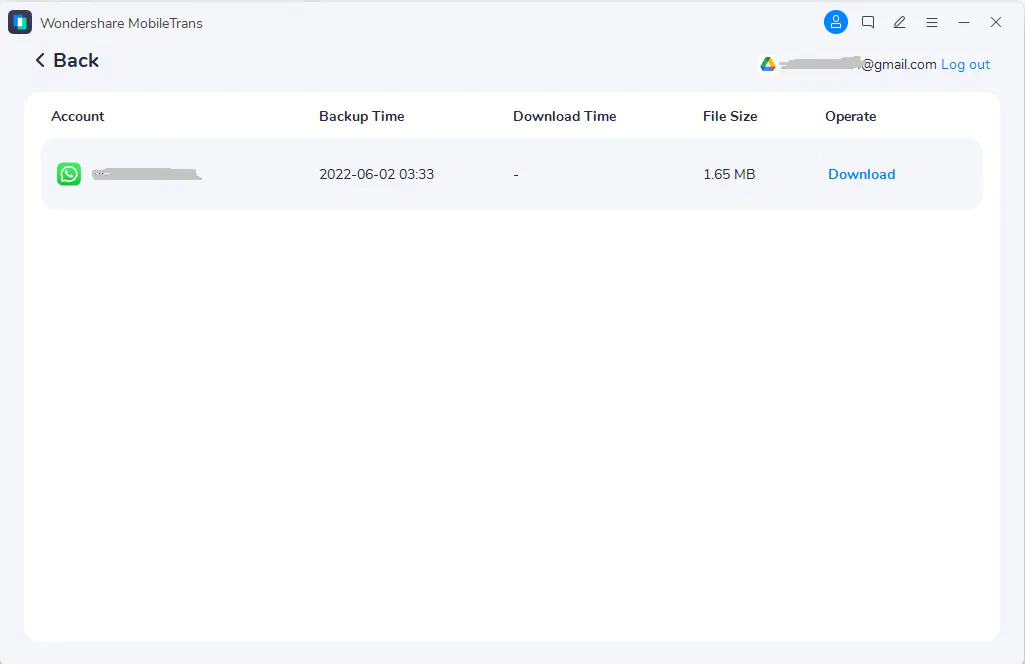





溫馨提示
- 當您需要恢復將WhatsApp備份從Google雲端硬碟傳輸到iPhone時, 您只能使用 手機轉讓 MobileTrans. 電話管理員 Dr.Fone 尚未內置功能.
- 您可以自由決定需要將WhatsApp備份從Google雲端硬碟恢復到iPhone的時間.
- 當WhatsApp的Google雲端硬碟備份被解析時, 您可以按下查看以預覽備份中的消息, 並有選擇地勾選要還原到iPhone的那些.
- 當軟體開始將WhatsApp備份從Google雲端硬碟恢復到iPhone時, 您將被要求決定是否將現有的WhatsApp數據保留在iPhone中.
- 除了蘋果手機, iPad 或 iPod touch, 您也可以從Google雲端硬碟到Android設備獲取WhatsApp備份.
- 除了恢復到iOS或安卓設備, 您還可以將WhatsApp消息匯出為PDF或HTML檔.
通過電子郵件從Android獲取WhatsApp備份到iPhone
這可能是通過電子郵件將WhatsApp聊天從Android備份到iPhone的最簡單方法. 與上面列出的其他方法不同, 您無需在Android或iOS設備上安裝任何額外的應用程式, 或您電腦上的任何軟體來執行WhatsApp Android到iOS的傳輸. 更重要的是, 您無需USB電纜即可輕鬆完成傳輸. 此方法的唯一缺陷是您無法將WhatsApp聊天TXT文件導入iPhone的WhatsApp.
決定你是否能接受這個致命的缺陷. 如果答案是肯定的, 按照說明將WhatsApp聊天從Android導出到iPhone:
需要什麼:
在安卓設備和 iPhone 上設置電子郵件.
腳步:
- 在安卓設備上的 WhatsApp 中打開個人或群組對話.
- 點按更多選項 (三點符號) 在右上角, ,然後選擇“更多” > 連續匯出聊天.
- 決定在導出WhatsApp數據時是否包含媒體.
- 在「電子郵件撰寫」螢幕上, 輸入收件者電子郵件地址,然後發送電子郵件, 或直接將電子郵件保存為草稿.
- 在iPhone上打開接收或另存為草稿的電子郵件, 您可以將WhatsApp聊天記錄另存為電子郵件附帶的.txt檔.

溫馨提示
- 這種方法是官方的,它是完全免費的.
- WhatsApp聊天將與電子郵件一起作為TXT檔附加, 並且媒體也將作為附件添加. 作為.txt檔和照片等媒體中的聊天記錄, 視頻, 語音和表情符號分開保存, 查看WhatsApp聊天遠不如另存為PDF或HTML直觀 MobileTrans 要么 Dr.Fone.
- TXT檔和媒體無法再導入WhatsApp. 您只能查看聊天的純文字版本, 和圖像, 視頻和語音單獨保存,沒有任何上下文.
- 連接媒體時, 您最多可以匯出 10,000 電子郵件中的最新消息. 如果未添加媒體, 您最多可以發送 40,000 信息. 您可以通過電子郵件附加的聊天和媒體檔的具體數量取決於不同電子郵件服務提供者的最大電子郵件大小限制.
結論
在本文中, 我們介紹了 7 將WhatsApp從Android轉移到iPhone的方法. 您可以輕鬆找到一種方法來執行Android到iPhone的WhatsApp數據傳輸,無論通過Wi-Fi網路, OTG 電纜, USB 電纜或電子郵件, 無論是使用計算機還是僅行動裝置, 無論是本地或Google雲端硬碟備份還是沒有任何備份, 無論是新iPhone還是舊iPhone。, 無論使用官方還是第三方工具.
如果您知道將WhatsApp數據從Android移動到iPhone的任何其他方法,本文中尚未包含, 請隨時在評論部分告訴我們, 我們將儘快添加新方法.
如果您有任何關於將WhatsApp聊天從Android備份到iPhone的建議或問題, 隨時在下面發表評論.









3 反應
[…] 將WhatsApp數據從Android傳輸到新iPhone (自由 + 官方) […]
[…] 之後如何將WhatsApp從Android轉移到iPhone […]
[…] 使用Move to iOS應用程式免費將WhatsApp數據從三星傳輸到iPhone時, 您應該從Google Play商店下載該應用程式並將其安裝在您的三星 Galaxy S20 上. 您可以將三星和iPhone連接到同一個Wi-Fi網路,也可以讓三星手機加入加入iPhone自動創建的臨時Wi-Fi網路. 您的iPhone應該是出廠新出廠或重置. 這就是說, 如果您需要使用Move to iOS 應用程式免費將 WhatsApp 消息從三星傳輸到 iPhone, 你的iPhone不應該被設置過. 三星到iPhone WhatsApp的轉移過程對於新手來說有點複雜, 您可以在操作方法文章中找到有關將WhatsApp聊天從Android轉移到iPhone的詳細說明. […]